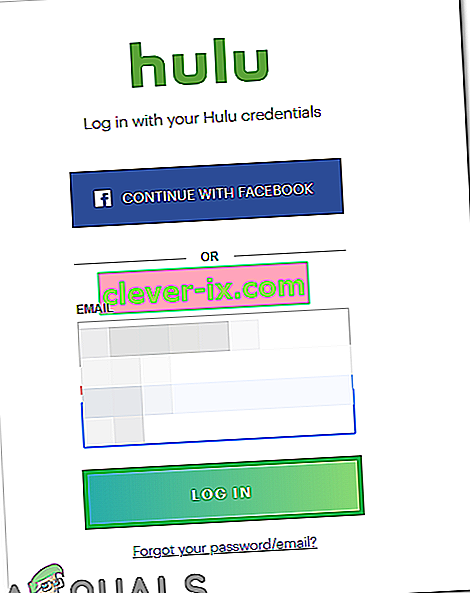L'errore 94 viene visualizzato durante lo streaming o durante il processo di avvio di Hulu e potrebbe indicare un problema con la connessione Internet utilizzata dal dispositivo o potrebbe anche suggerire una possibile incompatibilità tra il dispositivo e l'applicazione.

Che cosa causa l '"errore 94" su Hulu?
Le cause che innescano questo particolare errore sono:
- Cache danneggiata: in alcuni casi, le configurazioni di avvio memorizzate nella cache dai dispositivi potrebbero essere danneggiate per uno o più dispositivi coinvolti in questo processo. Queste configurazioni vengono memorizzate nella cache per ridurre i tempi di caricamento e fornire un'esperienza più fluida, ma a volte possono danneggiarsi e finire per dirottare l'app.
- Connessione Internet: è molto importante che la connessione Internet utilizzata per lo streaming sia stabile e abbia una velocità sufficiente a monte ea valle. Ciò può impedire all'applicazione di mantenere una connessione stabile con i suoi server
- Applicazione obsoleta: se l'applicazione è obsoleta, il processo di streaming potrebbe risentirne. Questo perché i server vengono costantemente aggiornati per accogliere nuovi miglioramenti e se l'applicazione diventa obsoleta il processo di streaming viene disturbato.
- Software obsoleto: a volte, se il software del dispositivo utilizzato per lo streaming diventa obsoleto e questo impedisce al processo di streaming di funzionare correttamente. Ciò può essere dovuto a un'incompatibilità tra l'applicazione e il software.
- VPN: se stai utilizzando una VPN per nascondere la tua posizione ai server o per qualsiasi altro scopo, si consiglia di disabilitare la VPN perché a volte può causare incompatibilità tra l'ISP ei server. Ciò si verifica principalmente a causa del fatto che il server potrebbe segnalare la tua connessione come sospetta se stai mascherando la tua posizione.
Soluzione 1: disattivazione del dispositivo
A volte, semplicemente disattivando il dispositivo e quindi riattivandolo è possibile avviare il flusso e potrebbe iniziare a funzionare correttamente. Pertanto, in questo passaggio, accediamo alla pagina dell'account e quindi la riattiveremo dopo averla rimossa. Per quello:
- Apri un browser web e vai al sito ufficiale di Hulu.
- Fare clic sull'opzione di accesso e inserire i propri dati.
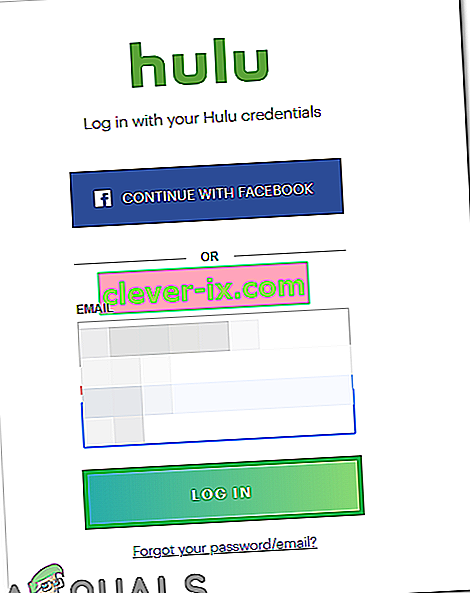
- Passa il mouse sull'icona del blocco in alto a destra e seleziona "Account" dall'elenco.
- Nella sezione "Il tuo account" , fai clic sul pulsante "Gestisci dispositivi" accanto all'opzione "Guarda Hulu sui tuoi dispositivi ".
- Fare clic su Rimuovi accanto al dispositivo per disattivarlo.
- Riattivalo aggiungendo il codice durante l'accesso sul dispositivo e controlla se risolve il problema.
Soluzione 2: dispositivi PowerCycling
Come primo passaggio per la risoluzione dei problemi, sposteremo i dispositivi coinvolti nel processo di streaming per eliminare qualsiasi cache danneggiata. Per fare ciò:
- Scollegare l'alimentazione dal router Internet e dal dispositivo su cui si sta eseguendo lo streaming.

- Tenere premuto il pulsante "Power" per almeno 15 secondi.
- Ricollega i dispositivi e attendi che si accendano.

- Prova a eseguire lo streaming e controlla se il problema persiste.
Soluzione 3: aggiornamento dell'applicazione
Questo processo è diverso per i diversi dispositivi di streaming, ma abbiamo elencato i passaggi per quelli maggiormente utilizzati. Se il tuo dispositivo è diverso, puoi sempre trovare una guida su Internet.
Per Windows:
Il processo di aggiornamento è abbastanza semplice per Windows. Per aggiornare:
- Chiudi completamente l'app Hulu e fai clic sull'icona "Microsoft Store" nella barra delle applicazioni.
- Fare clic su "Tre punti" nell'angolo in alto a destra e selezionare il pulsante "Download e aggiornamenti" .

- Seleziona il pulsante "Ottieni aggiornamenti" e attendi l'avvio del processo di download.

- Dopo che gli aggiornamenti sono stati scaricati e installati, prova a eseguire lo streaming da Hulu e controlla se il problema persiste.
Per Android:
- Fare clic sull'icona PlayStore e selezionare il pulsante "Menu" nell'angolo in alto a sinistra.
- Fare clic sul pulsante "Le mie app e i miei giochi " e selezionare la scheda "Aggiornamenti" .

- Fare clic sul pulsante "Verifica aggiornamenti" e selezionare il pulsante "Aggiorna" davanti all'app Hulu per avviare il processo di aggiornamento.

- Attendi che l'aggiornamento venga scaricato e installato.
- Prova a eseguire lo streaming e controlla se il problema persiste.
Per Android TV:
- Tocca il pulsante "Home" sul telecomando.

- Fare clic sull'opzione "Google Play Store" sotto l'opzione "App" .
- Selezionare l' opzione "App di aggiornamento automatico" e quindi fare clic su "App di aggiornamento automatico in qualsiasi momento".
Per Apple TV:
- Apri Impostazioni e seleziona l' opzione "App" .
- Fare clic sul pulsante "Aggiorna automaticamente le app" per configurare il televisore in modo che aggiorni le app da solo.
- Fare nuovamente clic su di esso per spegnerlo dopo che l'app è stata aggiornata.
Soluzione 4: aggiornamento del software del dispositivo
Se il software del dispositivo è obsoleto, si consiglia di risolverlo aggiornandolo il prima possibile. Perché il software obsoleto può innescare problemi di compatibilità con nuove applicazioni e può impedire / ostacolare la funzionalità dell'app.